Firma elettronica di documenti in formato PDF
1. Nel vostro browser web aprite la seguente pagina: https://sign.hin.ch. Accertatevi di aver effettuato l’accesso con la vostra identità HIN personale.
2. Ora vi trovate all’interno dell’applicazione web di HIN Sign.
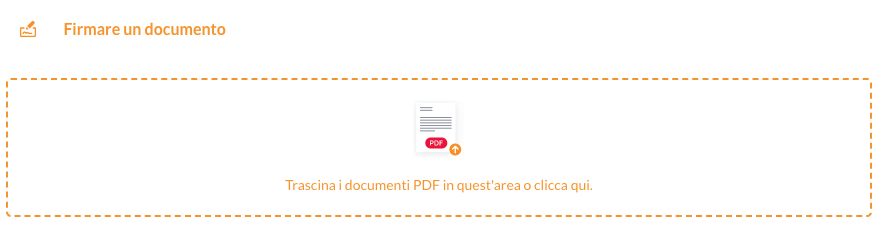
3. Attraverso la funzione Drag & Drop selezionate il documento in formato PDF da firmare. In alternativa potete selezionare il documento con un clic. Per questo processo potete ora scegliere un nome. Se non viene selezionato alcun nome, questo verrà assegnato direttamente dal sistema.
4. Ora avete la possibilità di far firmare il vostro documento a più persone (MultiSign). Digitate gli indirizzi e-mail delle persone che volete invitare a firmare il documento. Importante: possono firmare soltanto le persone con un’eID HIN personale registrata. Potete accludere un messaggio all’invito e stabilire l’ordine di firma. Per i documenti con contenuto sensibile potete far generare una password da comunicare al firmatario ad esempio per e-mail, SMS o telefono.
Attenzione: non perdete questa password, altrimenti neanche voi avrete più accesso al documento!
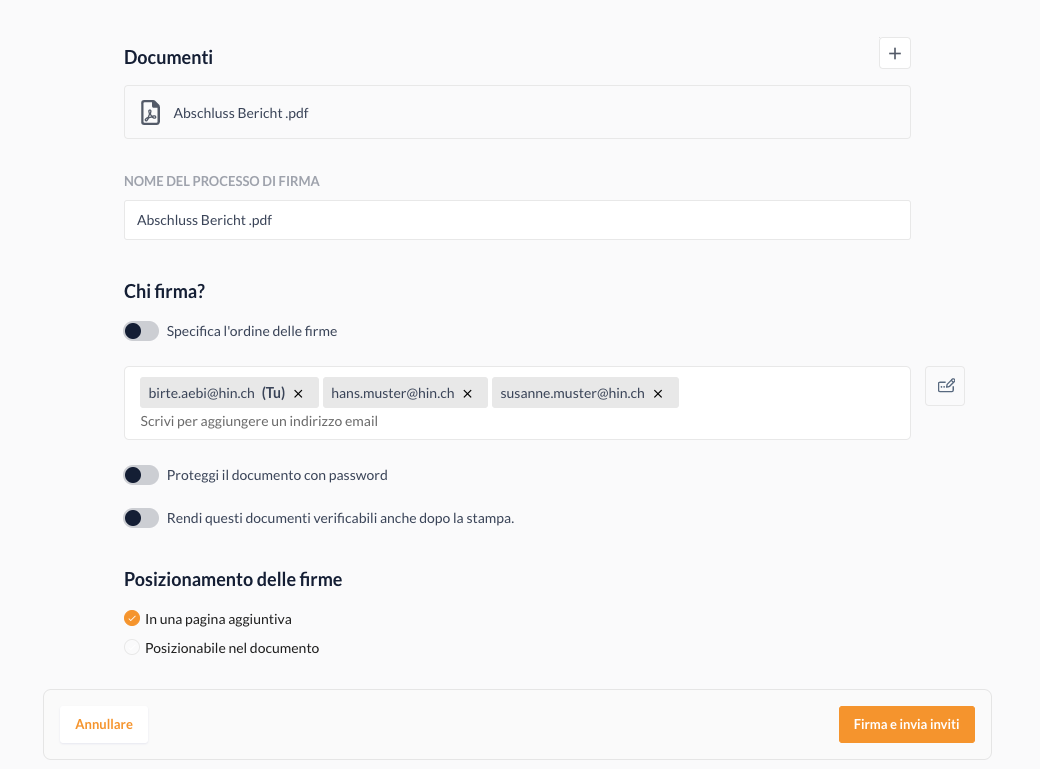
5. Con la firma del documento avete la possibilità di attivare il Digital Twin. La funzione Digital Twin vi consente di rendere i documenti verificabili, anche una volta stampati. A tal fine, al documento in formato PDF viene aggiunto un codice QR che permette la verifica del documento stampato e la condivisione di una copia digitale 1:1 («Digital Twin» ovvero «gemello digitale»).
6. Potete scegliere se posizionare le firme su una pagina separata alla fine del documento o se posizionarle liberamente all’interno del documento stesso.
7. Cliccate su «Avanti» ed eventualmente posizionate la/le firma/e e il codice QR all’interno del documento. Dopodiché fate clic su «Signieren» [Firma] o «Einladungen senden» [Invia inviti].
8. A questo punto, se avete selezionato la funzione MultiSign, i firmatari riceveranno una e-mail. Quando avranno firmato tutti, riceverete via e-mail la conferma che la procedura è andata a buon fine. Per i successivi dieci giorni potrete visualizzare e scaricare i documenti firmati su sign.hin.ch. Scaduto questo termine potranno essere consultati solo tramite il link presente nell’e-mail di conferma.
Etichette
Attraverso la funzione di etichettatura potete categorizzare i vostri processi. In questo modo potete visualizzare con un clic tutti i processi di una determinata categoria. Per fare ciò cliccate nella panoramica sui tre puntini. Ora potete creare una nuova etichetta o assegnare un’etichetta esistente.
Potete creare le etichette anche cliccando su «Crea nuova etichetta» nella panoramica. Le etichette possono anche essere rinominate o cancellate, oppure è possibile assegnare un processo a un’altra etichetta.
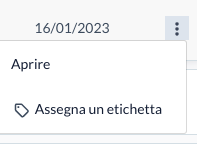
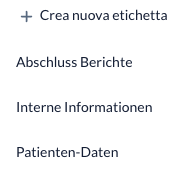
I miei processi
Nei processi è possibile consultare i documenti firmati. Inoltre è possibile:
– verificare lo stato della firma;
– aggiungere altri firmatari (nel caso di MultiSign)
– revocare gli inviti a firmare;
– annullare una procedura di firma;
– scaricare di nuovo il documento (nel caso di MultiSign entro dieci giorni dalla conclusione della procedura di firma);
– rimuovere un file prima della scadenza dei dieci giorni.
Inbox
Tramite l’inbox avete una panoramica dei documenti che vi sono stati inviati per la firma e del relativo stato. Una volta apposte tutte le firme, questi documenti possono essere scaricati ancora per dieci giorni facendo clic sul relativo documento.
Salvataggio di documenti
1. Documenti firmati singolarmente vengono salvati esclusivamente a livello locale sul vostro dispositivo, solitamente nella cartella di Download (in base alle impostazioni del vostro browser).
2. Documenti Digital Twin vengono inoltre salvati in forma crittografata in un centro di calcolo sicuro in Svizzera, rimanendo così richiamabili attraverso un relativo codice QR.
3. Anche i documenti MultiSign vengono salvati in forma crittografata in un centro di calcolo HIN sicuro. Possono essere scaricati da sign.hin.ch fino a dieci giorni dopo l’ultima firma. I documenti possono essere visualizzati in qualsiasi momento anche in seguito tramite il link presente nell’e-mail di conferma di HIN.
Verifica dell’autenticità di un documento
La firma può essere verificata aprendo il documento in Adobe Acrobat Reader e cliccando sulla firma. Se desiderate verificare un documento stampato con Digital Twin potete scansionare il codice QR con il vostro smartphone e scaricare il documento digitale. Dopodiché potete verificare la firma in Adobe Acrobat Reader.
Adobe Acrobat Reader può essere scaricato gratuitamente sul sito web del produttore. Accertatevi di utilizzare la versione per desktop e non la versione web di Acrobat Reader.
Documenti vecchi – non basati sulla tecnologia PAdES – potranno essere verificati, anche in futuro, su verification.hin.ch.
Firme
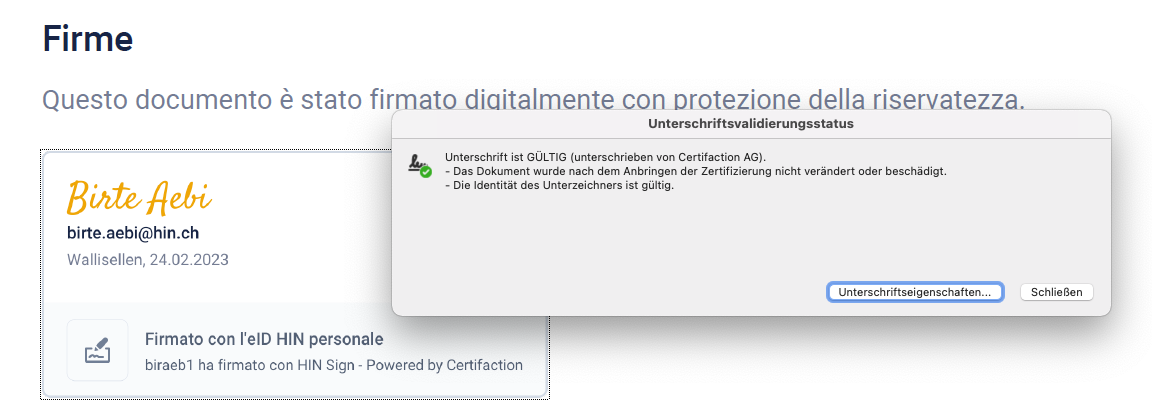
Avete domande?
Se la vostra domanda non ha trovato risposta non esitate a contattarci.